Como activar a lanterna no teléfono Android

No ámbito dos teléfonos intelixentes, algunhas das funcións máis valiosas adoitan ser as máis ignoradas. Unha destas funcións, amplamente dispoñible en dispositivos Android,
Hai momentos nos que vas deixar de ver o teu Android TV. Quizais teña alguén na porta, pero cando volvas, quizais queiras ver algo agradable, como os fondos de pantalla que ofrece o teu Android TV. O fondo de pantalla cambiará despois duns minutos e, dependendo de como teñas configuradas as cousas, verás a hora e a data. Nesta guía, verás como podes escoller o tipo de protector de pantalla que ves e despois de canto tempo se inicia o protector de pantalla. Tamén verás como podes escoller o tipo de protector de pantalla que verás.
Tes algúns convidados e queres decorar a túa sala de estar cun excelente protector de pantalla? Para iso, vai á configuración do teu Android TV escollendo a roda dentada. Unha vez en Configuración, vai a Preferencias do dispositivo e selecciona Salvapantallas . A opción Salvapantallas darache a opción de:
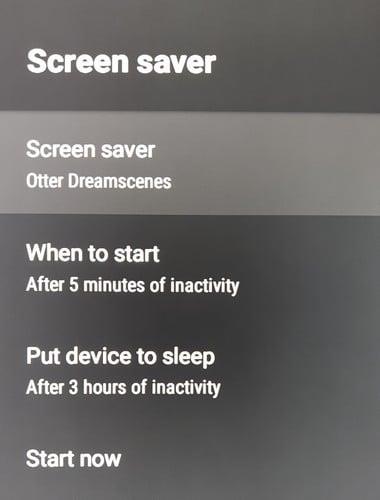
Tamén verás unha opción chamada Otter Dreamscences. Nesta opción, podes mostrar o protector de pantalla como unha animación e tamén amosar os segundos do reloxo que tamén se mostrarán. Se algunha vez cambias de opinión e queres volver a un protector de pantalla máis sinxelo, podes desactivar esta función. O reloxo tamén será transparente na esquina inferior esquerda, polo que non é unha distracción mentres disfrutas do protector de pantalla.
Hai moitos outros dispositivos nos que tamén podes activar o protector de pantalla. Se queres saber como activar o protector de pantalla no teu dispositivo Android , aquí tes os pasos a seguir. Para os usuarios de Linux, aquí tes os pasos a seguir para evitar que o protector de pantalla bloquee o teu ordenador . Lembra usar a barra de busca se necesitas buscar un artigo sobre un tema específico.
Cando necesites deixar de ver a televisión, é agradable volver a un bonito protector de pantalla con imaxes que che gusta ver. Podes personalizar o protector de pantalla no teu Android TV para mostrar o tipo de protector de pantalla que queres. Algúns poden querer mirar imaxes de Google, mentres que a outros lles gusta mirar un reloxo. Que tipo de protector de pantalla engadirás? Avísame nos comentarios a continuación e non te esquezas de compartir o artigo con outras persoas nas redes sociais.
No ámbito dos teléfonos intelixentes, algunhas das funcións máis valiosas adoitan ser as máis ignoradas. Unha destas funcións, amplamente dispoñible en dispositivos Android,
O Samsung Galaxy S23, coa súa impresionante gama de funcións e capacidades robustas, é unha verdadeira marabilla no ámbito dos teléfonos intelixentes. Un dos seus
Embarcarse na viaxe cun novo teléfono intelixente Android é emocionante, emocionante e un pouco intimidante. O último sistema operativo Android está cheo
Samsung DeX é unha función incluída nalgúns dispositivos Samsung de gama alta que che permite usar o teu teléfono ou tableta como un ordenador de escritorio. DeX significa
Personalizar a túa pantalla de bloqueo en Android é unha forma eficaz de mellorar a experiencia do teu teléfono intelixente creando unha experiencia máis personalizada e funcional
Vexa o fácil que é comprobar o almacenamento de aplicacións no teu Motorola Android TV. Aquí tes os pasos fáciles e amigables para principiantes a seguir.
A vantaxe máis importante de usar varias fiestras é a multitarefa mellorada. Podes, por exemplo, ver un vídeo mentres respondes a correos electrónicos, navegar
Imos abordar un problema común ao que se enfrontan moitos usuarios de Android nalgún momento: esquecer o contrasinal do seu teléfono. Se estás bloqueado no teu Android
Vexa como o aforro de batería en Android pode axudar a que a batería dure máis tempo. Aquí tes os pasos rápidos e sinxelos para activalo.
No mundo acelerado de hoxe, atopar formas de simplificar e racionalizar as nosas rutinas diarias é máis importante que nunca. Introduza as rutinas do Asistente de Google, a








